Hp G62-B18SA, G62-B17SA, G62-452SA, G62-B09SA, G62-B16SA Manual [da]
...
Vigtig information om din bærbare computer
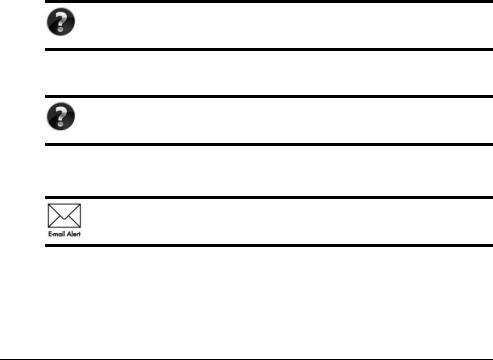
Du finder flere oplysninger om produkter og tjenester fra HP på HP's websted på http://www.hp.com.
© Copyright 2010 Hewlett-Packard Development Company, L.P.
Windows og Windows Vista er amerikansk-registrerede varemærker tilhørende Microsoft Corporation.
Oplysningerne indeholdt heri kan ændres uden varsel. De eneste garantier for HP's produkter og serviceydelser er angivet i de udtrykkelige garantierklæringer, der følger med sådanne produkter og serviceydelser. Intet heri må fortolkes som udgørende en yderligere garanti. HP er ikke erstatningspligtig i tilfælde af tekniske unøjagtigheder eller typografiske fejl eller manglende oplysninger i denne vejledning.
Bestillingsnummer: 539907-081
Brugervejledninger
HP bestræber sig på at reducere den miljømæssige påvirkning af vores produkter.
Som et led i disse bestræbelser leverer vi brugervejledninger og lærecentre på din computers harddisk i Hjælp og support. Yderligere oplysninger og opdateringer til brugervejledningerne er tilgængelige på internettet.
Windows-brugere
Har du brug for flere brugervejledninger? De er på din computer. Klik på: Start >
Hjælp og support > Brugervejledninger
Linux-brugere
Har du brug for flere brugervejledninger? Du kan finde dem på disken User Guides (Brugervejledninger), der fulgte med din computer.
Abonnementstjenester for din bærbare forretningscomputer
Bevar dette produkt opdateret med de seneste drivere, fejlretninger
og meddelelser. Tilmeld dig nu på www.hp.com/go/alerts, så du modtager advarselsmeddelelser på e-mail.

Slutbrugerlicensaftale (EULA)
NÅR DU INSTALLERER, KOPIERER, DOWNLOADER ELLER PÅ ANDEN MÅDE BRUGER ET SOFTWAREPRODUKT, DER ER FORUDINSTALLERET PÅ DENNE COMPUTER, ACCEPTERER DU AT VÆRE BUNDET AF VILKÅRENE I HP'S SLUTBRUGERLICENSAFTALE (EULA). HVIS DU IKKE ACCEPTERER DISSE LICENSBETINGELSER, ER DIN ENESTE MULIGHED AT RETURNERE PRODUKTET I SIN HELHED (HARDWARE OG SOFTWARE) INDEN FOR 14 DAGE FOR EN TILBAGEBETALING I HENHOLD TIL TILBAGEBETALINGSPOLITIKKEN PÅ DET STED, HVOR DU HAR KØBT PRODUKTET. Hvis du vil have yderligere oplysninger eller anmode om en fuld tilbagebetaling for computeren, skal du kontakte dit lokale salgssted (sælger).
Sådan kontakter du kundesupport
Hvis oplysningerne i din brugervejledning eller lærecenteret ikke besvarer dine spørgsmål, kan du kontakte HP's kundesupport på:
www.hp.com/go/contactHP
Her kan du:
■Chatte online med en HP-tekniker.
Hvispå engelsk.chatsessionen ikke er tilgængelig på et bestemt sprog, er den tilgængelig
■Sende en e-mail til HP's kundesupport.
■Finde telefonnumre til HP's kundesupport verden over.
■Finde et HP-servicecenter.
Oplysninger om serienummermærkat
På servicenummermærkaten på undersiden af computeren finder du vigtige oplysninger, som du kan få brug for, når du kontakter teknisk support.
|
|
|
|
|
|
|
|
|
|
|
|
|
|
|
|
|
|
|
|
|
|
|
|
|
|
|
|
|
|
|
|
|
|
|
|
|
|
|
|
|
|
|
|
|
|
|
|
|
|
|
|
|
|
|
|
|
|
|
|
|
|
|
|
|
|
|
|
|
|
|
|
|
|
|
|
|
|
|
|
|
|
|
|
|
|
|
|
|
|
|
|
|
|
|
|
|
|
|
|
|
|
|
|
|
|
|
|
1 |
Produktnavn |
4 |
Garantiperiode |
||||||||
|
|
|
|
|
|
|
|
|
|
|
|
2 |
Serienummer |
5 |
Modelbeskrivelse (kun udvalgte modeller) |
||||||||
|
|
|
|
|
|
|
|
|
|
|
|
3 |
Produktnummer |
|
|
|
|
|
|
|
|
||
|
|
|
|
|
|
|
|
|
|
|
|
|
|
|
|
|
|
|
|
|
|
|
|

Garantioplysninger
Du kan muligvis finde den udtrykkelige begrænsede HP-garanti, der er gældende for dit produkt, i startmenuen på din pc og/eller på den cd/dvd, der blev leveret i æsken. I nogle lande/regioner kan der være en trykt begrænset HP-garanti i æsken. I lande/regioner, hvor garantien ikke leveres i et trykt eksemplar, kan du anmode om at få et trykt eksemplar fra www.hp.com/go/orderdocuments, eller du kan skrive til:
Nordamerika:
Hewlett Packard, MS POD, 11311 Chinden Blvd, Boise, ID 83714, USA
Europa, Mellemøsten, Afrika:
Hewlett-Packard, POD, Via G. Di Vittorio, 9, 20063, Cernusco s/Naviglio (MI), Italien
Asien og Stillehavsområdet:
Hewlett-Packard, POD, P.O. Box 200, Alexandra Post Office, Singapore 911507
Opgiv venligst produktnummer, garantiperiode (findes på mærkaten med serienummeret) samt navn og postadresse.
Indholdsfortegnelse
Kapitel 1: Sådan finder du oplysninger
Sådan finder du Hjælp og support . . . . . . . . . . . . . . . . . . . . . . . . . . . . . . . . . . . . . . . . . . . 1 Sådan finder du brugervejledningerne . . . . . . . . . . . . . . . . . . . . . . . . . . . . . . . . . . . . . . . . 1 Identifikation af installeret software og hardware . . . . . . . . . . . . . . . . . . . . . . . . . . . . . . . 2
Kapitel 2: Hvad er næste trin?
Oprettelse af gendannelsesdiske . . . . . . . . . . . . . . . . . . . . . . . . . . . . . . . . . . . . . . . . . . . . . 3 Beskyttelse af computeren . . . . . . . . . . . . . . . . . . . . . . . . . . . . . . . . . . . . . . . . . . . . . . . . . 3 Beskyttelse af din computer mod virus. . . . . . . . . . . . . . . . . . . . . . . . . . . . . . . . . . . . 3 Beskyttelse af dine systemfiler . . . . . . . . . . . . . . . . . . . . . . . . . . . . . . . . . . . . . . . . . . 3 Beskyttelse af dine personlige oplysninger . . . . . . . . . . . . . . . . . . . . . . . . . . . . . . . . 4 Beskyttelse af computeren mod overspænding . . . . . . . . . . . . . . . . . . . . . . . . . . . . . 4 Sikker anvendelse af computeren . . . . . . . . . . . . . . . . . . . . . . . . . . . . . . . . . . . . . . . . 5 Oprettelse af forbindelse til internettet . . . . . . . . . . . . . . . . . . . . . . . . . . . . . . . . . . . . . . . . 6 Valg af den type internetadgang, der er tilgængelig. . . . . . . . . . . . . . . . . . . . . . . . . . 6 Valg af en internetudbyder . . . . . . . . . . . . . . . . . . . . . . . . . . . . . . . . . . . . . . . . . . . . . 6 Tilslutning til et eksisterende trådløst netværk . . . . . . . . . . . . . . . . . . . . . . . . . . . . . . . . . . 7 Opsætning af et trådløst netværk . . . . . . . . . . . . . . . . . . . . . . . . . . . . . . . . . . . . . . . . . . . . 8 Trin 1: Køb af højhastighedsinternetforbindelse . . . . . . . . . . . . . . . . . . . . . . . . . . . . 8 Trin 2: Køb og installer en trådløs router . . . . . . . . . . . . . . . . . . . . . . . . . . . . . . . . . . 9 Trin 3: Konfigurer computeren til at oprette forbindelse til det trådløse netværk . . . . 9 Tilslutning til et kabelbaseret netværk . . . . . . . . . . . . . . . . . . . . . . . . . . . . . . . . . . . . . . . 10 Installation af yderligere hardware og software . . . . . . . . . . . . . . . . . . . . . . . . . . . . . . . . 11 Installation af hardware . . . . . . . . . . . . . . . . . . . . . . . . . . . . . . . . . . . . . . . . . . . . . . 11 Søgning efter og installation af software . . . . . . . . . . . . . . . . . . . . . . . . . . . . . . . . . 11 Opdatering af den software, der er installeret på computeren . . . . . . . . . . . . . . . . . . . . . 11 Slukning af computeren . . . . . . . . . . . . . . . . . . . . . . . . . . . . . . . . . . . . . . . . . . . . . . . . . . 12
Kapitel 3: Fejlfinding
Ressourcer til fejlfinding . . . . . . . . . . . . . . . . . . . . . . . . . . . . . . . . . . . . . . . . . . . . . . . . . 13 Hurtig fejlfinding . . . . . . . . . . . . . . . . . . . . . . . . . . . . . . . . . . . . . . . . . . . . . . . . . . . . . . . 13 Computeren kan ikke starte op . . . . . . . . . . . . . . . . . . . . . . . . . . . . . . . . . . . . . . . . . 13 Computerskærmen er blank . . . . . . . . . . . . . . . . . . . . . . . . . . . . . . . . . . . . . . . . . . . 14 Software fungerer unormalt . . . . . . . . . . . . . . . . . . . . . . . . . . . . . . . . . . . . . . . . . . . 14 Computeren er tændt, men den reagerer ikke . . . . . . . . . . . . . . . . . . . . . . . . . . . . . . 14 Computeren er usædvanlig varm . . . . . . . . . . . . . . . . . . . . . . . . . . . . . . . . . . . . . . . 15 En ekstern enhed fungerer ikke . . . . . . . . . . . . . . . . . . . . . . . . . . . . . . . . . . . . . . . . 15 Den trådløse netværksforbindelse virker ikke . . . . . . . . . . . . . . . . . . . . . . . . . . . . . 16
Vigtig information om din bærbare computer |
iii |

Indholdsfortegnelse
Appendiks A: Sikkerhedskopiering og gendannelse
Oprettelse af gendannelsesdiske. . . . . . . . . . . . . . . . . . . . . . . . . . . . . . . . . . . . . . . . . . . . 17 Sikkerhedskopiering af dine data . . . . . . . . . . . . . . . . . . . . . . . . . . . . . . . . . . . . . . . . . . . 18 Sådan bruger du Sikkerhedskopiering og gendannelse til Windows . . . . . . . . . . . . 19 Brug af systemgendannelsespunkter . . . . . . . . . . . . . . . . . . . . . . . . . . . . . . . . . . . . 20 Udførelse af en gendannelse. . . . . . . . . . . . . . . . . . . . . . . . . . . . . . . . . . . . . . . . . . . . . . . 21 Gendannelse ved hjælp af gendannelsesdiskene . . . . . . . . . . . . . . . . . . . . . . . . . . . 21 Gendannelse ved hjælp af partitionen på harddisken . . . . . . . . . . . . . . . . . . . . . . . . 22
Appendiks B: Specifikationer
Driftsmiljø . . . . . . . . . . . . . . . . . . . . . . . . . . . . . . . . . . . . . . . . . . . . . . . . . . . . . . . . . . . . 23
Indgangseffekt . . . . . . . . . . . . . . . . . . . . . . . . . . . . . . . . . . . . . . . . . . . . . . . . . . . . . . . . . 23
Appendiks C: Rutinemæssig vedligeholdelse
Rengøring af skærmen . . . . . . . . . . . . . . . . . . . . . . . . . . . . . . . . . . . . . . . . . . . . . . . . . . . 25 Rengøring af TouchPad og tastatur . . . . . . . . . . . . . . . . . . . . . . . . . . . . . . . . . . . . . . . . . 25 Transport og forsendelse . . . . . . . . . . . . . . . . . . . . . . . . . . . . . . . . . . . . . . . . . . . . . . . . . 26
Indeks
iv |
Vigtig information om din bærbare computer |
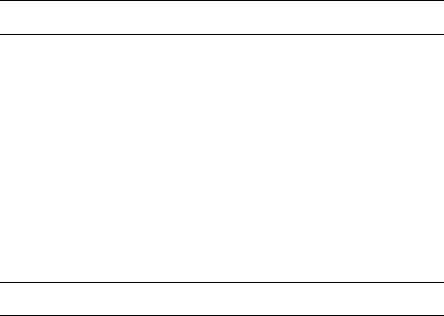
Kapitel 1: Sådan finder du oplysninger
Sådan finder du Hjælp og support
Hjælp og support er forudinstalleret på computeren. Adgang til Hjælp og support kræver ikke internetforbindelse.
Du kan også få adgang til Hjælp og support ved at klikke på Start og derefter klikke
på Hjælp og support. Foruden oplysninger om Windows®-operativsystemet indeholder Hjælp og support følgende emner:
■Oplysninger om computeren, f.eks. modelog serienummer, installeret software, hardwarekomponenter og specifikationer.
■Sådan sikrer du computeren.
■Sådan får du den bedst mulige ydelse af batteriet.
■Sådan opsætter du et trådløst netværk.
Sådan finder du brugervejledningerne
Brugervejledninger og lovgivningsog sikkerhedsmæssige oplysninger findes på computeren, og du kan få adgang til dem via Hjælp og support.
»Klik på Start, klik på Hjælp og support, og klik derefter på Brugervejledninger for at få adgang til brugervejledningerne i Hjælp og support.
Brugervejledninger for udvalgte modeller kan også være indeholdt på disken User Guides (Brugervejledninger).
Vigtig information om din bærbare computer |
1 |
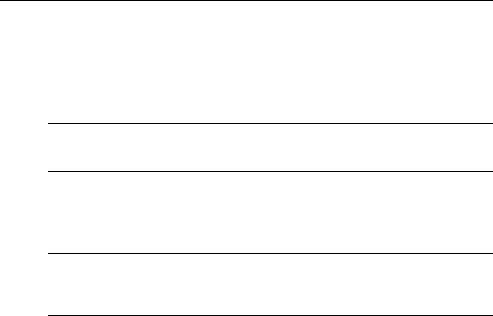
Kapitel 1: Sådan finder du oplysninger
Identifikation af installeret software og hardware
Følg trinene nedenfor for at få vist en liste over software, der er forudinstalleret på computeren:
»Klik på Start, og klik derefter på Alle programmer.
Dobbeltklik på navnet på et program, hvis du ønsker at åbne det.
Du kan finde flere oplysninger om brug af software, der leveres sammen med computeren, i softwareproducentens instruktioner, som findes i softwaren,
på en disk eller på producentens websted.
Følg trinene nedenfor for at få vist en liste over installeret hardware på computeren:
1.Klik på Start, klik på Computer, og klik derefter på Systemegenskaber.
2.I venstre rude skal du klikke på Enhedshåndtering.
Du kan også bruge Enhedshåndtering til at tilføje hardware eller ændre enhedskonfigurationer.
Windows® inkluderer funktionen Brugerkontokontrol til at forbedre sikkerheden på computeren. Du bliver muligvis bedt om tilladelse eller adgangskode til opgaver,
f.eks. installation af software, kørsel af hjælpeprogrammer eller ændring af Windows-indstillinger. Du kan finde flere oplysninger i Hjælp og support.
2 |
Vigtig information om din bærbare computer |
Kapitel 2: Hvad er næste trin?
Oprettelse af gendannelsesdiske
Når du har opsat computeren for første gang, anbefales det, at du opretter et sæt gendannelsesdiske for det komplette fabriks-image. Gendannelsesdiskene bruges til at starte computeren og gendanne operativsystemet og programmerne til fabriksindstillingerne i forbindelse med systemfejl eller ustabilitet.
Du kan finde flere oplysninger om, hvordan du opretter et sæt gendannelsesdiske, i Appendiks A ”Sikkerhedskopiering og gendannelse”.
Beskyttelse af computeren
I dette afsnit forklares det, hvordan du beskytter computeren mod skader forårsaget af virus, brud på sikkerheden, overspænding eller systemfejl.
Beskyttelse af din computer mod virus
Når du anvender computeren til e-mail eller internetadgang, udsætter du den for computervirus, der kan deaktivere operativsystemet, programmer eller hjælpeprogrammer eller få dem til at fungere unormalt.
Antivirussoftware kan spore de fleste virusser, tilintetgøre dem og, i de fleste tilfælde, reparere de skader, de har forvoldt. Med henblik på at yde beskyttelse mod nye virusser skal antivirussoftware holdes opdateret.
Norton Internet Security er forudinstalleret på computeren:
■Din version af Norton Internet Security inkluderer 60 dages gratis opdatering.
Det anbefales kraftigt, at du beskytter computeren mod nye virus ud over de 60 dage ved at købe udvidet opdateringsservice.
■Du kan få adgang til Norton Internet Security eller finde flere oplysninger om programmet ved at klikke på Start, klikke på Alle programmer, og derefter klikke på Norton Internet Security.
Beskyttelse af dine systemfiler
Operativsystemet og softwaren til sikkerhedskopiering og gendannelse indeholder flere måder til sikkerhedskopiering af systemet og gendannelse af optimal systemfunktionalitet. Du kan finde flere oplysninger i Appendiks A, ”Sikkerhedskopiering og gendannelse”.
Vigtig information om din bærbare computer |
3 |

Kapitel 2: Hvad er næste trin?
Beskyttelse af dine personlige oplysninger
Når du bruger computeren til at få adgang til e-mail, netværk eller internettet, kan uautoriserede personer muligvis få adgang til oplysninger om dig eller computeren.
Følg disse retningslinjer for at optimere computerens funktioner til beskyttelse af dine personlige oplysninger:
■Sørg for at holde operativsystem og software opdateret. Mange softwareopdateringer indeholder sikkerhedsforbedringer.
■Brug en firewall. Firewallsoftware overvåger indgående trafik på computeren for at blokere meddelelser, der ikke overholder særlige sikkerhedskriterier. Nogle firewalls overvåger også udgående trafik.
Beskyttelse af computeren mod overspænding
Hvis du vil beskytte computeren mod den overspænding, der kan forekomme ved ustabil strømforsyning eller under et kraftigt tordenvejr, skal du overholde disse retningslinjer:
■Slut computerens netledning til en valgfri overspændingsbeskyttelsesenhed af høj kvalitet. Overspændingsbeskyttelsesenheder kan købes hos de fleste computereller elektronikforhandlere.
■Under et kraftigt tordenvejr skal du enten lade computeren køre på batteristrøm eller slukke for computeren og tage netledningen ud af stikket.
■Såfremt det er relevant for dit land/område, skal du sørge for overspændingsbeskyttelse på det modemkabel, der tilsluttes modemmet med en telefonlinje. Overspændingsbeskyttelsesenheder til telefonlinjer kan almindeligvis købes hos computereller elektronikforhandlere i de fleste lande/områder.
4 |
Vigtig information om din bærbare computer |
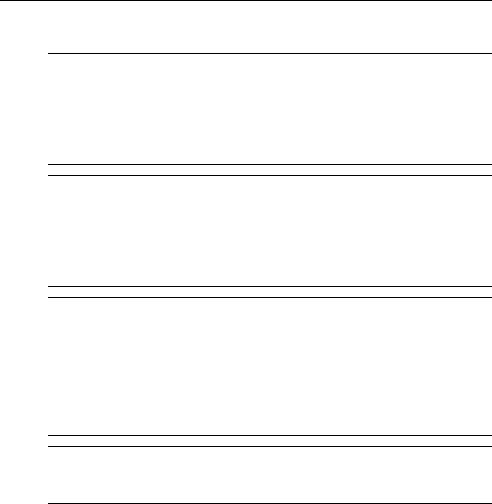
Kapitel 2: Hvad er næste trin?
Sikker anvendelse af computeren
ÅADVARSEL! Hvis du vil mindske risikoen for elektrisk stød eller beskadigelse af udstyret, skal du overholde disse retningslinjer:
■Slut netledningen til en stikkontakt med vekselstrøm, der altid er let tilgængelig.
■Fjern strømforsyningen fra computeren ved at tage netledningen ud af stikkontakten (ikke ved at fjerne netledningen fra computeren).
■Hvis netledningen er forsynet med et 3-bens stik, skal du sætte ledningen i en 3-bens stikkontakt med jordforbindelse. Undgå at gøre netledningens jordstikben ikke-brugbart ved f.eks. at sætte en 2-bens adapter i. Jordstikbenet er en vigtig sikkerhedsforanstaltning.
ÅADVARSEL! Hvis du vil mindske risikoen for alvorlig personskade, skal du læse Vejledningen Sikkerhed og komfort. Her beskrives korrekt indstilling af arbejdsplads og arbejdsstilling, sundhed samt arbejdsvaner for computerbrugere. I Vejledningen Sikkerhed og komfort findes også vigtige oplysninger om elektriske og mekaniske sikkerhedsforanstaltninger. Hvis du
vil åbne dette dokument, skal du klikke på Start, klikke på Hjælp og support, og derefter klikke på Brugervejledninger, eller du kan læse disken User Guides (Brugervejledninger), der følger med visse modeller. Vejledningen Sikkerhed og komfort er også tilgængelig på internettet på adressen http://www.hp.com/ergo.
ÅADVARSEL! Hvis du vil mindske risikoen for varmerelaterede skader eller overophedning af computeren, må du ikke anbringe computeren direkte på skødet eller blokere for ventilationsåbningerne på computeren. Du må kun bruge computeren på en hård, plan overflade. Sørg for, at luftstrømmen ikke blokeres af en anden hård overflade som f.eks. en tilstødende, valgfri printer eller af en blød overflade som f.eks. puder, tykke tæpper eller beklædning. Sørg også for, at vekselstrømsadapteren, når den er i drift, ikke får kontakt med huden eller en anden blød overflade som f.eks. puder, tykke tæpper eller beklædning. Computeren og vekselstrømsadapteren overholder temperaturgrænserne for brugertilgængelige overflader, som defineret af International Standard for Safety of Information Technology Equipment (IEC 60950).
ÅADVARSEL! Hvis du vil mindske potentielle sikkerhedsproblemer, må du kun anvende den vekselstrømsadapter eller det batteri, der fulgte med computeren, en ombytningsvekselstrømsadapter eller et ombytningsbatteri fra HP, eller en kompatibel vekselstrømsadapter eller et kompatibelt batteri, der er købt som ekstraudstyr hos HP.
Du kan finde flere sikkerhedsog lovgivningsmæssige oplysninger, samt oplysninger om bortskaffelse af batteriet, i afsnittet Generelle bemærkninger, sikkerhed og miljø, som du finder i Hjælp og support. Hvis du vil åbne disse bemærkninger, skal du klikke på Start, klikke på Hjælp og support og derefter klikke på Brugervejledninger, eller du kan se disken med brugervejledninger, der følger med nogle modeller.
Vigtig information om din bærbare computer |
5 |
